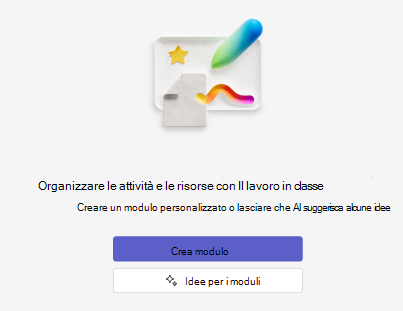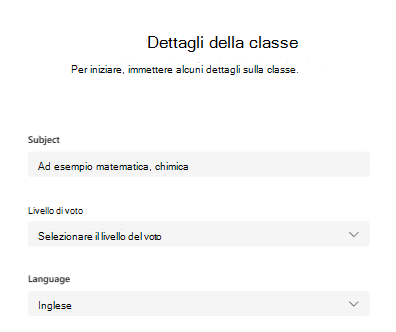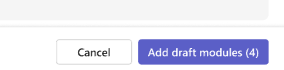I moduli vengono usati per organizzare il contenuto della classe in Microsoft Teams. I moduli hanno titoli e descrizioni e contengono risorse come Attività, File, Collegamenti e altro ancora. I moduli possono essere pubblicati e aggiunti per gestire la visibilità per gli studenti.
Note:
-
Il lavoro in classe è disponibile solo in Teams di classe.
-
È possibile aggiungere fino a 48 moduli per team di classe.
Come creare moduli AI Il lavoro in classe
-
Passare al team di classe desiderato, quindi selezionare Il lavoro in classe.
-
Selezionare il pulsante Aggiungi modulo nell'angolo in basso a sinistra.
-
Scegliere l'opzione Nuovo modulo .
-
Selezionare il pulsante Crea modulo .
5. Immettere i dettagli del corso per l'argomento e il livello di voto.
6. Annotare gli obiettivi di apprendimento per il corso rispondendo al messaggio "Cosa si vuole che gli studenti siano in grado di conoscere o fare dopo aver completato la classe?" In questo modo la bozza dell'intelligenza artificiale sarà più adatta a soddisfare i propri requisiti specifici.
7. Scegliere il pulsante Bozza moduli . L'IA richiederà un momento per generare moduli basati su: materia, livello di voto, risultati dell'apprendimento e impostazioni predefinite.
8. Una volta generati i risultati, si avrà la possibilità di modificare il conteggio dei moduli, rigenerare e aggiungere bozze di moduli.
Aggiungere moduli bozza
1. Scegliere il pulsante Aggiungi bozza moduli . Dopo aver selezionato l'aggiunta di bozze di moduli, verrà visualizzata una barra di stato man mano che viene caricata nei moduli uno alla volta.
2. I moduli verranno caricati uno alla uno dopo la creazione. Da qui è possibile pubblicare, eliminare risorse e file e aggiungere altre informazioni per perfezionare i moduli.
Pubblicare un modulo AI
La pubblicazione di un modulo renderà visibile a tutti gli studenti del team di classe (e a tutte le risorse all'interno).
1. Passare a un modulo di bozza IA.
2. Scegliere il pulsante Pubblica .
Note:
-
La pubblicazione di un modulo non è reversibile, anche se può essere eliminata dopo la pubblicazione.
-
Le bozze o le attività pianificate all'interno del modulo non saranno visibili agli studenti finché non vengono assegnate manualmente (o alla data programmata).
Aggiungere un modulo
Nella parte superiore dell'elenco verrà visualizzato un modulo aggiunto. Una volta sbloccato, il modulo verrà visualizzato di nuovo nella posizione originale.
-
Passare al team di classe desiderato, quindi selezionare Il lavoro in classe.
-
Vai al modulo desiderato, seleziona Altro > Aggiungi modulo.
Note:
-
È possibile aggiungere un solo modulo alla volta.
-
È possibile aggiungere solo i moduli pubblicati.
Riordinare i moduli
I moduli possono essere riordinati trascinando singolarmente nella posizione desiderata.
Eliminare un modulo
-
Passare al team di classe desiderato, quindi selezionare Il lavoro in classe.
-
Vai al modulo desiderato, quindi seleziona Altro > Elimina.
Note:
-
Tutti i file e i collegamenti nel modulo verranno eliminati definitivamente.
-
Le attività, le pagine di OneNote e i canali di Teams possono comunque essere accessibili nelle rispettive app/posizioni all'esterno di Il lavoro in classe.